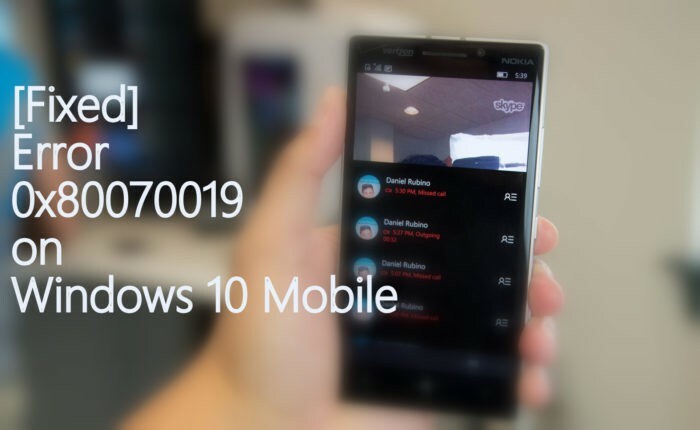
Este software manterá seus drivers ativos e funcionando, protegendo-o contra erros comuns de computador e falhas de hardware. Verifique todos os seus drivers agora em 3 etapas fáceis:
- Baixar DriverFix (arquivo de download verificado).
- Clique Inicia escaneamento para encontrar todos os drivers problemáticos.
- Clique Atualizar drivers para obter novas versões e evitar o mau funcionamento do sistema.
- DriverFix foi baixado por 0 leitores este mês.
O Microsoft Windows sempre conseguiu fascinar os profissionais com seu excelente trabalho /Funcionalidade de escritório e produtividade. A Microsoft está planejando conquistar o mercado móvel com o Windows 10 Mobile. Nos últimos pushes de atualização, a Microsoft brincou muito com o código, o que resultou no colapso de aplicativos como Alarme / Relógio, WhatsApp e mensagens Serviços.
Os aplicativos afetados ficariam cinza e forneceriam um código 0x80070019 na atualização. Se você está tendo um problema semelhante ao declarado aqui, então você está no lugar certo. Neste post, iremos orientá-lo a corrigir o erro 0x80070019 mais irritante no Windows 10 Mobile.
Basicamente, temos 3 correções. Se você não acertar com a primeira correção, prossiga com a próxima.
Como corrigir a mensagem de erro 0x80070019
Solução nº 1: atualizando da loja antiga
- Vamos para Beta da loja aplicativo e toque no Definições ícone.
- Desativar atualizações automáticas tocando na opção
- Certifique-se de estar conectado à Internet para que suas configurações sejam salvas no processo de sincronização de configurações.
- Em seguida, abra o aplicativo Store antigo e instale as atualizações que falharam em Beta da loja. Se o aplicativo ainda apresentar bug de atualização, basta desinstalá-lo e instalá-lo novamente.
Você já tentou esse processo e, se ele ainda não resolveu o problema, siga o método de reinicialização suave conforme mencionado abaixo.
Solução # 2: Realizando uma reinicialização suave
A reinicialização suave é o método mais rápido possível para corrigir todos os bugs do sistema com o mínimo ou nenhuma perda de dados.
- Para o Soft Reset, você só precisa pressionar Botão Desligar + Diminuir Volume e segure por um momento. Depois de sentir a vibração, deixe seu dispositivo descansar um pouco.
- Agora o que você precisa fazer é deixar seu dispositivo sozinho por um bom tempo, digamos de 10 a 20 minutos. Acabou de encontrar um trauma. Dê espaço a ele.
- Depois de um tempo, ele deve inicializar e estar pronto para o rock and roll como antes.
A maioria dos casos pode ser corrigida neste ponto. Se você ainda não conseguiu contornar esse bug, o método definitivo foi postado apenas para você. Nunca diga nunca.
Solução nº 3: Realizando uma reinicialização forçada
Ah bem. Aqui estamos nós no limite. Um hard reset sempre resolve as coisas. Certifique-se de ter feito backup dos dados bem antes de ir para este dissuasor nuclear móvel. Faça backup de suas fotos, arquivos importantes e, para mencionar aqueles selfies expressivamente adoráveis.
Observação: No caso de você apenas revirar os olhos sobre o parágrafo e parar nesta nota. É apenas para informar que todos os seus dados serão apagados através do seguinte método. O autor não assume qualquer responsabilidade em relação à perda de dados e comportamentos do dispositivo Mad Max Fury.
- Para realizar uma reinicialização forçada, vá para Definições e toque em Cerca de.
- Em seguida, selecione, Reinicie o seu telefone e sim depois de ler o aviso.
- Após Hard Reset terminar, você pode configurar seu telefone novamente.
É tudo por agora. Se você tiver dúvidas, poste-as nos comentários abaixo. Além disso, não se esqueça de compartilhar esta postagem com seus colegas. Feliz correção de bug!


